光学示意图,是从原理上来解释物理学科中的各种光学成像原理的示意图,包括凸透镜成像、小孔成像、光的折射、光的透射、光的漫反射等等。光学的这些特性在日常生活中广泛应用,如镜子的反射、潜水艇的潜望镜、手机上的相机、激光测距等等,都是对光学的一些应用。但如何理解光学的这些特性、在教学中如何形象展示光的传播?于是科学家们开始统一用光学示意图来形象表达光学的传递路径及特性。
下图是一个典型的凸透镜成像原理示意图,其解释了外界的物体是如何在凸透镜后的光幕上投影的,人类眼睛中的晶状体就是一个典型的凸透镜。
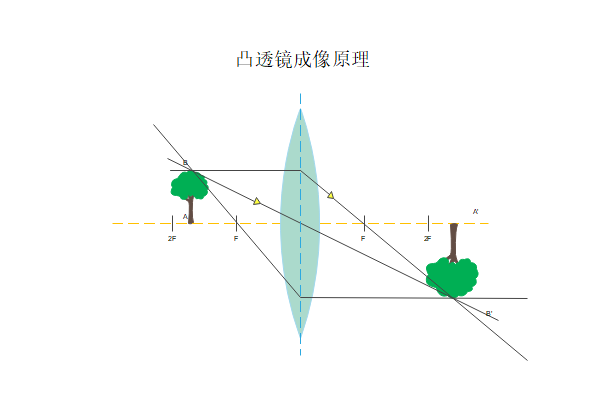
怎样在线绘制光学示意图?
选对工具,光学示意图的绘制就非常简单,这里选用亿图图示在线,轻松几步就可以绘制出漂亮的光学示意图。
第一步,用浏览器打开“亿图在线” ,参考下图,选择“开始作图”。
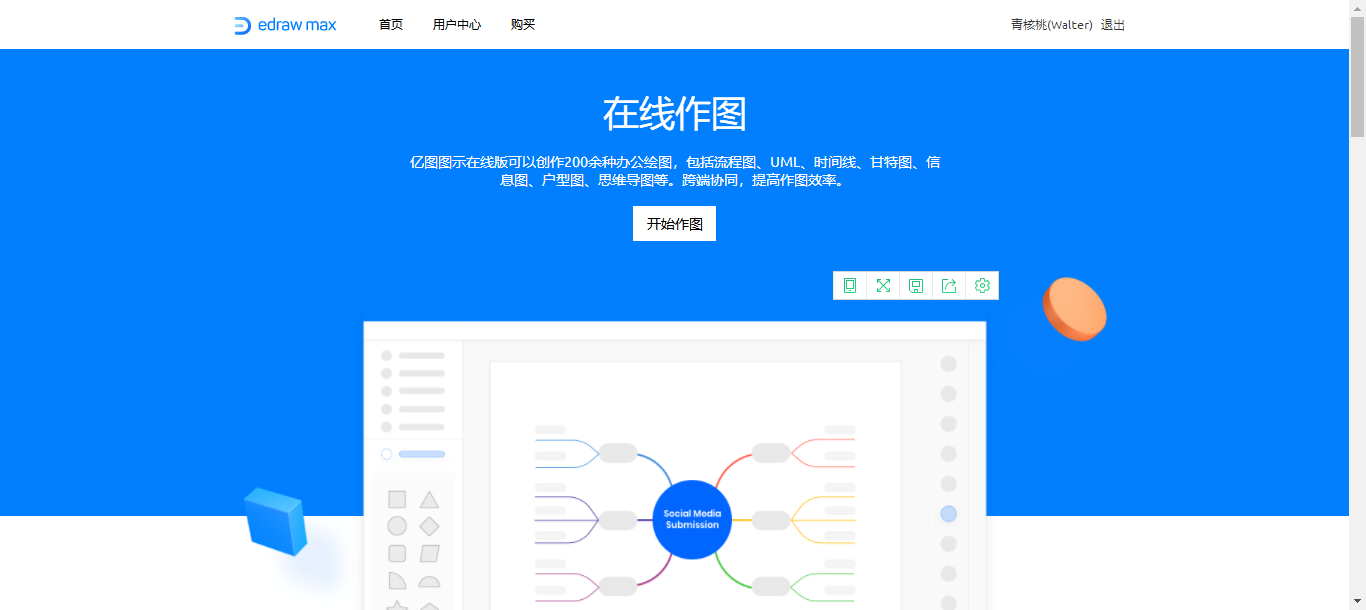
第二步,在打开的页面中,参考下图,默认即是”新建“项,按下图中红圈/框引导,在其中选择”教育科学“分类,然后选择”光学“小类,然后选择一个模板创建页面。
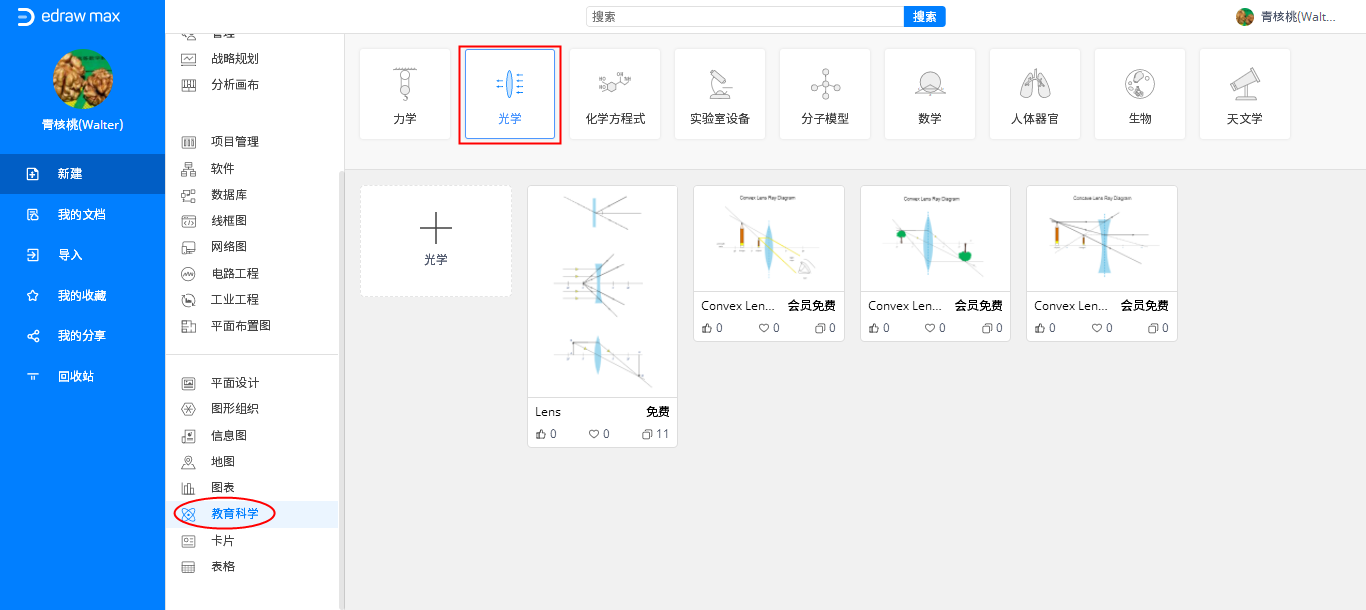
第三步,打开新创建的页面后,如下图所示,默认已加载符号库”光学“,参考下图红圈所示,通过”符号库“,选择添加一些”剪贴画“,这里添加了”树“,用于后边画凸透镜成像原理。
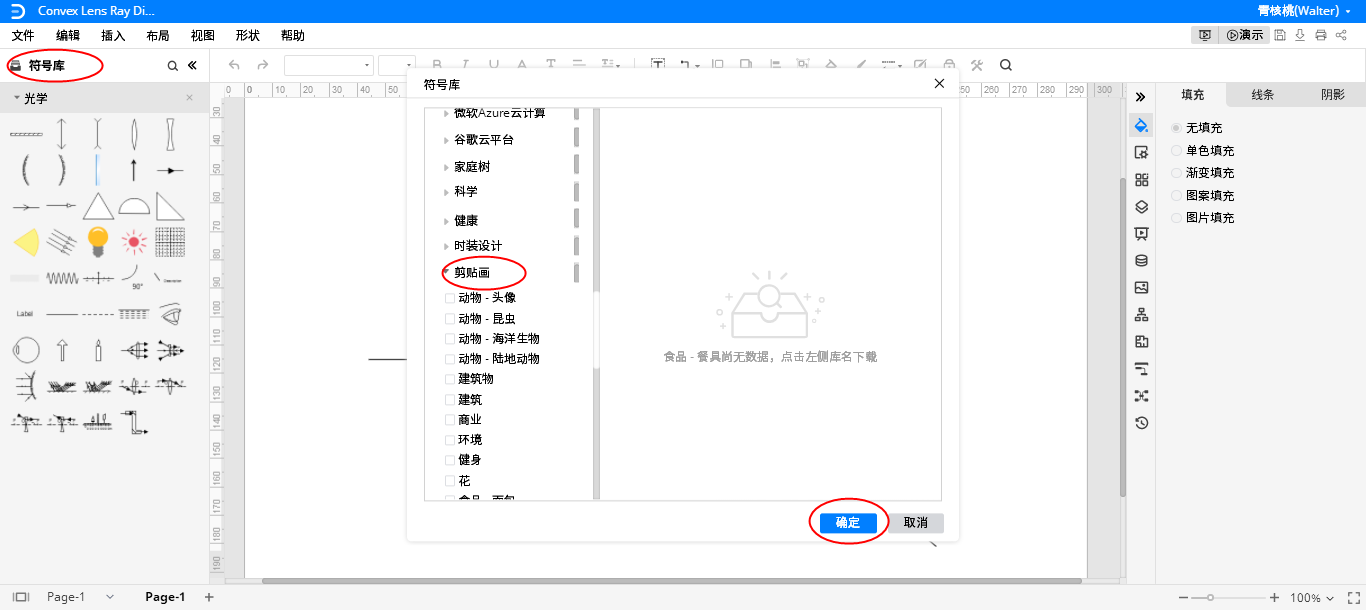
第四步,如下图所示,在之前凸透镜成像模板的基础上,替换原有的树。从左侧树的符号库中选择一棵树,拖至右侧,并用”delete“删除原有的树,可通过旋转、拉伸等调整符号的尺寸以适配图形,并可通过选择每个符号,通过右侧的属性栏修改颜色、线型等参数,下图通过红圈标注修改了中线为虚线并改颜色为黄色。
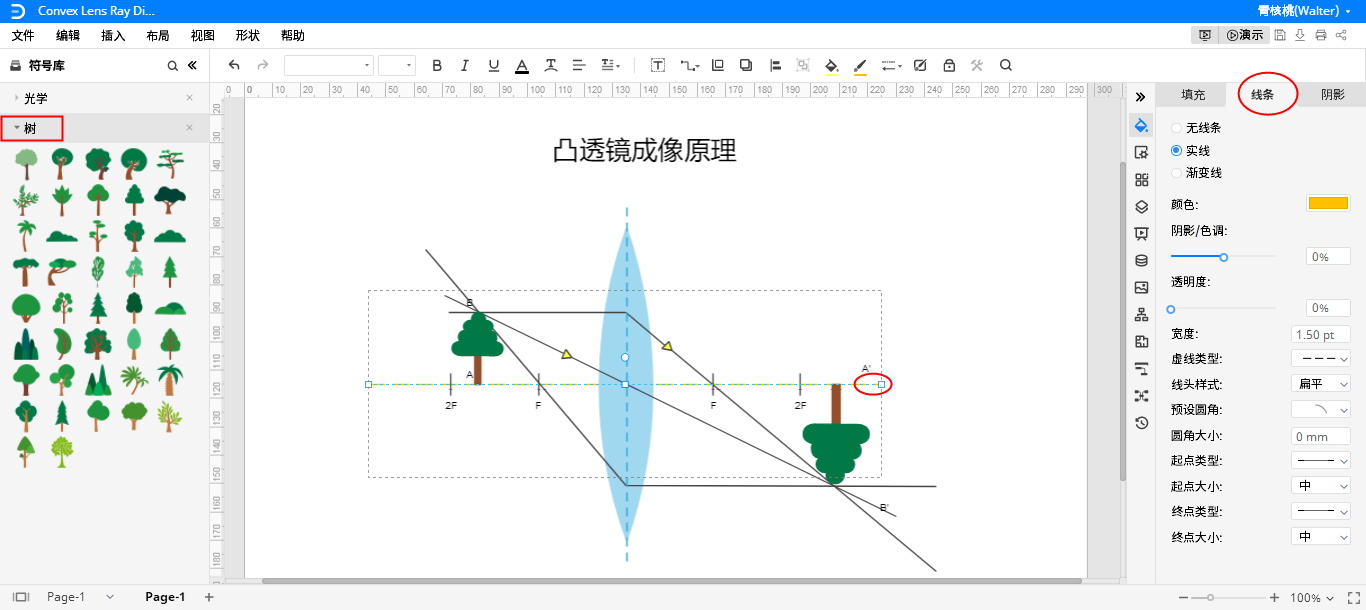
第五步,完成绘图后,可通过菜单”文件“来保存工程,或是导出为图片/PDF/Word/PPT等。
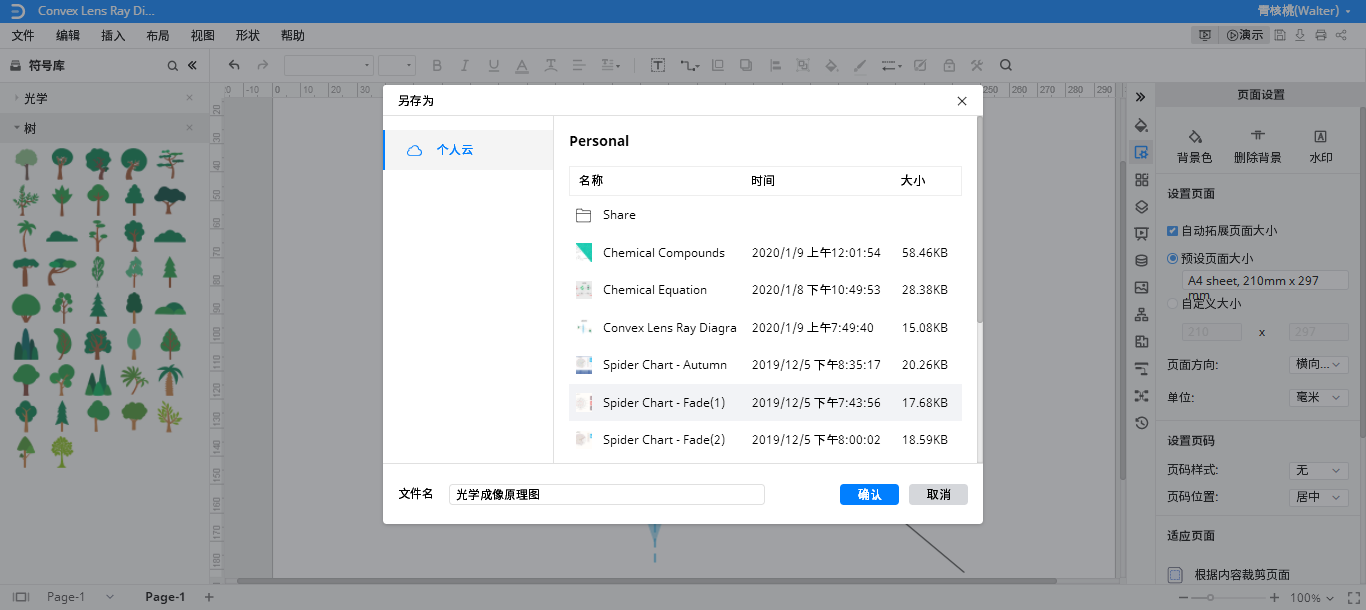
第六步,下图为选择导出为PDF文件,直接通过浏览器下载,也可以选择其他Word/PPT等类似操作。
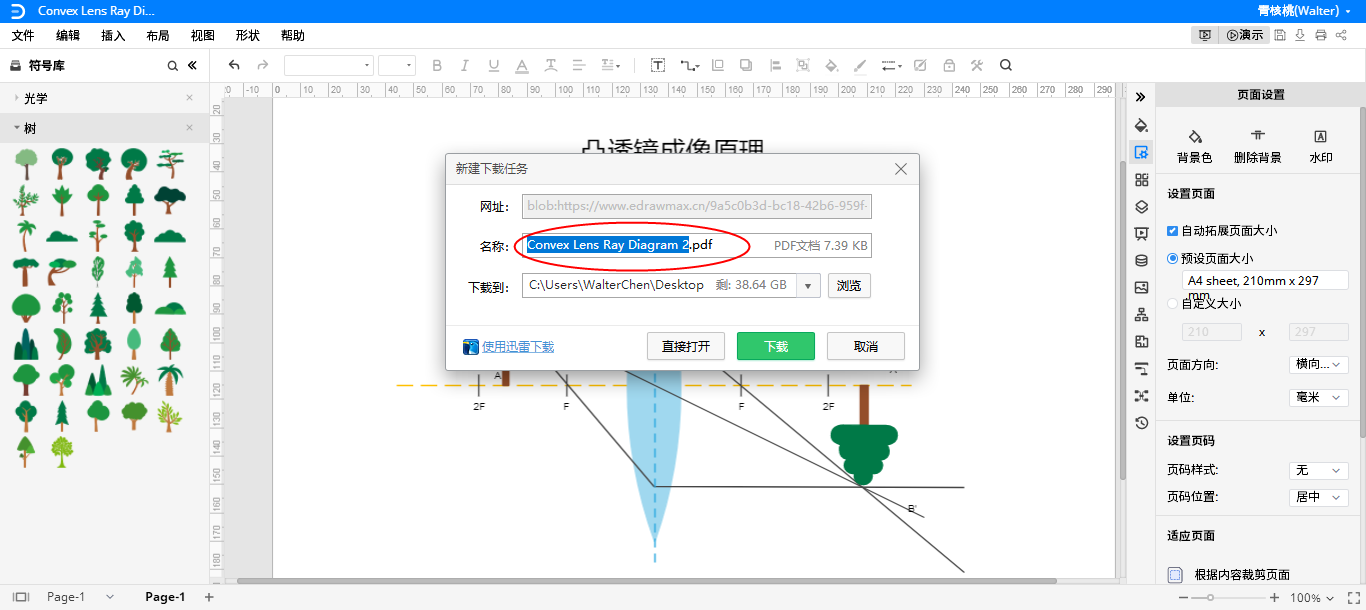
写在最后,这么简便的在线工具,就简述下其出处及功能点吧。
Edraw Max简介
亿图在线,Edraw Max,是一款visio的国产化替代工具,其是一款矢量绘图工具,同时包含大量的事例库、模板库,可以快速绘制各种专业的业务流程图、组织结构图、商业图表、程序流程图、数据流程图、工程管理图、软件设计图、网络拓扑图等等,功能远比visio强大,且现在推出了在线版本,不需要安装。
亿图图示的功能特点
智能化工具:输入数值就可完成数据和图形的交互。
便捷分享:绘制完成的作品,可以轻松分享至微信、朋友圈、微博等社交平台。
支持在线编辑:无需下载软件,打开浏览器即可在线绘制各种图形。
丰富的模板:亿图在线拥有上千个模板例子用,打开即可直接使用该模板。
支持多种格式导出:支持将作品导出为图片、PDF、excel、PPT等多种办公格式。








